Online Backup Anbieter
Die Top Anbieter für Systemsicherungen oder reine Dateien-Sicherungen in der Cloud:
| Anbieter | Speicher | Kosten | Clients | Server | Besonderheiten | |
|---|---|---|---|---|---|---|
 |
250 GB 500 GB |
Standard = 49,99 $ Einmal-Zahlung Advanced 250 GB = 49,99 $ / Jahr Premium 1 TB = 99,99 $ / Jahr |
Windows Mac iOS Android |
USA | System-Backup Dateien-Backup Mehr Speicher zubuchbar; Preis gilt für 1 Computer; renommierter Mirror Image-Backup Service |
Zum Anbieter |
 |
unlimitierter Speicherplatz | Home = 3,96 $ / Monat Premium = 4,16 $ / Monat |
Windows Mac iOS Android Blackberry |
USA | Dateien-Backup unlimitierter Speicherplatz, Preis gilt pro Computer; Server/NAS- Backups, Website auch auf Deutsch |
Zum Anbieter |
 |
5 GB 1 TB 10 TB 250 GB 500 GB 1.25 TB |
Basic = kostenlos Personal 1TB = 4,34 $ / Monat Personal 10TB = 31,22 $ / Monat Busniness 250GB = 6,22 $ / Monat Busniness 500GB = 12,47 $ / Monat Busniness 1.25GB = 31,21 $ / Monat |
Windows Mac iOS Android |
USA | System-Backup Dateien-Backup Anbieter schickt 3TB Festplatte auf dem Postweg für schnellstes erstes Gesamt-Backup, Website auch auf Deutsch |
Zum Anbieter |
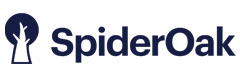 |
150 GB 400 GB 2 TB 5 TB |
150GB = 5,00 $ / Monat 400 GB = 9,00 $ / Monat 2TB = 12,00 $ / Monat 5TB = 25 $ / Monat |
Windows Mac iOS Android |
USA | Dateien-Backup 21 Tage kostenlos testbar; Unbegrenzte Anzahl von Computern; Zero Knowledge Verschlüsselung; |
Zum Anbieter |
 |
75 GB 250 GB 1 TB |
Starter 100 GB = 15 EUR/ Monat Standard 250 GB = 20 EUR / Monat Premium 250 GB = 37,50 EUR / Monat |
Windows Mac iOS Android Linux |
UK | Dateien-Backup 14 Tage kostenlos testbar Zusätzliche Services auf monatlicher Basis zukaufbar. Z.B. Speicher, SQL Backup, Mobile Geräte; Kostenlose Testphase |
Zum Anbieter |
 |
unlimitierter Speicherplatz | 1PC Backup = 5£ / Monat Backup + Briefcase = 15£ / Monat Pro Suite = 13 EUR / Monat Business Express = 30£ / Monat Business Standard = 100£ / Monat |
Windows Mac iOS |
Frankfurt UK Irland Seoul Tokyo Sydney |
Dateien-Backup 2 Wochen Trial aller Angebote verfügbar |
Zum Anbieter |
 |
100 GB 250 GB 500 GB 1 TB |
100 GB = 7,49 $ / Monat 250 GB = 9,99 $ / Monat 500 GB = 18,95 $ / Monat 1 TB = 55,00 $ / Monat |
Windows Mac iOS Android Blackberry |
USA | Dateien-Backup 30 Tage kostenlos testen; Website auch auf Deutsch |
Zum Anbieter |
 „Mein ganzes Leben steckt in meinem Computer !“ Diese Sichtweise mag extrem klingen, doch sie ist nachvollziebar: Gerade bei den jüngeren Generationen spielt sich heute ein großer Teil ihrer Welt im Mobiltelefon oder Computer ab.
„Mein ganzes Leben steckt in meinem Computer !“ Diese Sichtweise mag extrem klingen, doch sie ist nachvollziebar: Gerade bei den jüngeren Generationen spielt sich heute ein großer Teil ihrer Welt im Mobiltelefon oder Computer ab.
Kontakte, Bilder, Notizen, Tagebücher – viele wichtige persönliche Informationen und Erinnerungen besitzen wir nur noch als digitale Daten. Computer, Smartphones und Tablets sind längst Standard-Geräte in den meisten Haushalten, sogar bei älteren Generationen. Alle Familienfotos der letzten Jahre und alle Musikalben, die je gekauft wurden, sind oft nur noch in digitaler Form auf lokalen PCs oder Mobilgeräten gespeichert.
Diese Daten haben oft einen unschätzbaren persönlichen, aber teils auch materiellen Wert. Deshalb ist es von besonderer Tragweite, wenn diese Schätze plötzlich auf Nimmerwiedersehen weg sind.
Das Handy wurde geklaut, die PC-Festplatte ist gecrasht, das Tablet hat einen bösen Sturz erlebt, ein Ordner wurde ausversehen gelöscht – all das sind häufige Fälle, die ganz schnell zur Verzweiflung führen können.  Und zwar dann, wenn schnell klar ist: „Ohnein! Da waren Bilder und Daten drauf, die ich sonst nirgendwo gespeichert habe!“ Kein Backup also, Katastrophe..
Und zwar dann, wenn schnell klar ist: „Ohnein! Da waren Bilder und Daten drauf, die ich sonst nirgendwo gespeichert habe!“ Kein Backup also, Katastrophe..
Ein Backup der eigenen Dateien zu haben, sollte heute eine Selbstverständlichkeit sein. Dafür gibt es viele einfache Möglichkeiten, die wertvollen Daten schnell und sicher als Duplikate wegzusichern. Der Aufwand einer Datensicherung ist verschwindend gering gegenüber dem Desaster, das ein Verlust bedeutet. Ein Backup kann jeder erstellen. Es ist keinerlei technisches Fachwissen nötig – dank moderner Online-Dienste für Laien. Keine Ausreden und kein Aufschub also – machen Sie ihr Backup jetzt!
Online Backup von Dateien und Ordnern
![]() Die einfachste Lösung um Daten zu sichern, ist ein automatisches Online-Backup für alle Files & Folder.
Die einfachste Lösung um Daten zu sichern, ist ein automatisches Online-Backup für alle Files & Folder.
Der Vorteil einer solchen Datensicherung ist, dass es vollautomatisiert im Hintergrund läuft. Wenn die Software dafür einmal installiert und aktiviert ist, ist alles Nötige erledigt. Ab dann werden alle Daten regelmäßig von ganz allein immer wieder auf den Cloud-Server gezogen.
Man kann das Backup dann quasi bis zu dem Tag vergessen, an dem man es braucht. Und dann ist die Freude groß, dass es exisitert.
Online Backup vs Cloud Storage
![]() Ein Online-Backup ist nicht das Gleiche, wie ein Cloud-Speicher (Cloud Storage). Die Begriffe werden häufig verwechselt. Letzteres verwenden Leute gern, um Platz auf ihrer Festplatte zu schaffen. Sie laden also Daten in die Cloud, die sie danach optional von ihrem Computer löschen um hier mehr Platz für neue Daten zu haben. Die Cloud ersetzt in dem Fall also eine eigene externe Festplatte.
Ein Online-Backup ist nicht das Gleiche, wie ein Cloud-Speicher (Cloud Storage). Die Begriffe werden häufig verwechselt. Letzteres verwenden Leute gern, um Platz auf ihrer Festplatte zu schaffen. Sie laden also Daten in die Cloud, die sie danach optional von ihrem Computer löschen um hier mehr Platz für neue Daten zu haben. Die Cloud ersetzt in dem Fall also eine eigene externe Festplatte.
Heute werden Cloud-Dienste sogar genutzt um Programme auszulagern. Onlinebuchhaltungs-Services wie Fastbill bieten ihren Kunden ein Online-Programm für ihre Buchführung, das sie von überall aus erreichen können.
Das Online-Backup hingegen dupliziert die Daten, die Sie auf der Festplatte haben, auf den Cloudserver. Die Software vergleicht die Daten auf Ihrem Computer regelmäßig mit dem Stand in der Cloud und speichert neue oder geänderte Dateien immer wieder von Neuem weg. Die Daten im Online-Backup entsprechen also genau den Daten auf Ihrem Computer. Je nach Online-Backup-Anbieter werden Daten, die Sie lokal auf Ihrem Rechner löschen, nach einer Weile auch in der Cloud gelöscht. Mehr dazu finden Sie im Abschnitt „Funktionen“ weiter unten. So spiegelt das Online-Backup genau die Dateien und Ordner auf Ihrer Festplatte wieder.
Moderne Online-Backup Software ist für Laien konzipiert, die keinerlei Computerfachkenntnisse haben. Die Installation und Einmal-Einrichtung der Software ist kinderleicht und selbsterklärend.
Warum online?
![]() Das Praktische am Online-Backup ist, dass Sie von überall aus an Ihre Daten rankommen, es erfordert lediglich einen Internet-Zugang.
Das Praktische am Online-Backup ist, dass Sie von überall aus an Ihre Daten rankommen, es erfordert lediglich einen Internet-Zugang.
Aus Sicherheitsgründen sollte man sein Datenbackup an einem anderen Ort aufbewahren, als die Original-Daten. Im Brandfall hilft es nichts, zuhause neben Ihrem Computer extrene Backup-Festplatten zu haben. Denn dann ist trotzdem alles weg.
Natürlich können Sie auch bei Freunden eine Backup-Festplatte hinterlegen. Doch dann haben Sie den Aufwand, die Platte regelmäßig zu holen und das Backup manuell zu aktualisieren. Die einfache Aktualisierbarkeit und flexible Verfügbarkeit eines Online-Backup ist unübertroffen.
Technische Voraussetzungen zur Einrichtung eines Online-Backups
- 1. Sie brauchen einen Internetzugang
- 2. Sie müssen ein Programm installieren können und die selbsterklärenden Bedienschritte der Backup-Software durchklicken können.
In wenigen Minuten ist das Setup erledigt.
Detailfunktionen Files & Folder Backup
![]() Es gibt eine ganze Reihe von Detail-Funktionen, die von Online-Backup-Anbietern zur Sicherung von Dateien und Ordnern geboten werden.
Es gibt eine ganze Reihe von Detail-Funktionen, die von Online-Backup-Anbietern zur Sicherung von Dateien und Ordnern geboten werden.
Im Folgenden finden Sie alle prinzipiell möglichen Funktionen aufgelistet, die sich an unterschiedliche User-Bedürfnisse richten.
Wichtig ist zu beachten, dass der Mix dieser Funktionen von Anbieter zu Anbieter variieren kann. Entscheiden Sie, was für Sie wichtig ist – dementsprechend können Sie den richtigen Service auswählen.
Automatisches Backup
![]() Wenn Sie die Software einmal installiert haben und die Backup-Funktion aktiviert ist, passiert zukünftig alles von ganz allein im Hintergrund. Das Programm aktualisiert das Backup in regelmäßigen Zeitabständen. Sie brauchen an Ihr Backup nie mehr zu denken. Außer: Wenn Sie es einmal brauchen.
Wenn Sie die Software einmal installiert haben und die Backup-Funktion aktiviert ist, passiert zukünftig alles von ganz allein im Hintergrund. Das Programm aktualisiert das Backup in regelmäßigen Zeitabständen. Sie brauchen an Ihr Backup nie mehr zu denken. Außer: Wenn Sie es einmal brauchen.
Beachten Sie, dass Ihr Computer angeschaltet und online sein muss, damit das Backup laufen kann. Das automatisierte Backup ist eine Standard-Leistung von Online-Backup Services und erfolgt in der Regel 1 Mal am Tag. Idealerweise lässt sich der Zeitpunkt des Backups auswählen, z.B. um 20 Uhr. Es gibt aber auch die Möglichkeit, das Backup nur manell zu starten.
Warum der Zeitpunkt des Backups oder ein manueller Backup-Start wichtig sein kann:
Beim allerersten Backup werden alle Datein von null auf übers Internet zum Cloud-Server übertragen. Je nachdem, was Ihr Internetanschluss zulässt, kann das spürbar werden. Wenn Sie z.B. zeitgleich ein Videotelefonat über Skype führen wollen, kann die Videoübertragung Störungen erleiden, weil Ihre Internetleitung mit dem Backup ausgelastet ist.
Bei künftigen Backups werden allerdings nur geänderte Dateien übertragen. Diese kleineren Datenmengen lasten die Upload-kapazitäten dementsprechend weniger aus.
Wie lange dauert das erste Backup aller Daten?
Im Vergleich: 3 DSL Pakete verschiedener Geschwindigkeiten, wie sie bei den großen Internetanbietern derzeit zu finden sind – und die entsprechenden Upload- sowie Download-Zeiten am Beispiel von jeweils 10 GB oder 50 GB Datenmenge. Beachtlich ist der enorme Unterschied zwischen Download-Speed (wenn Sie Ihr Backup einmal wieder runterladen wollen) und der zugehörigen Upload-Geschwindigkeit (Hochladen des Backups). Prinzipiell gilt: Je „besser“ das DSL-Paket, desto geringer wird der Unterschied.
| DSL Anschluss | Upload Speed | Datenmenge des Backup | Upload-Zeit (Backup hochladen) | Download Speed | Download-Zeit (Backup runterladen) |
|---|---|---|---|---|---|
| DSL 16 | 1 MBit/s | 10 GB | 22h 13m | 16 MBit/s | 1h 23m |
| 50 GB | 4d 15h | 6h 56m | |||
| DSL 50 | 10 Mbit/s | 10 GB | 2h 13m | 50 MBit/s | 26m 40s |
| 50 GB | 11h 6m | 2h 13m | |||
| DSL 100 | 40 MBit/s | 10 GB | 33m 20s | 100 MBit/s | 13m 20s |
| 50 GB | 2h 46m | 1h 6m |
Sie können Ihre individuelle Upload-Zeit online z.B. bei wieistmeineip.de ausrechnen lassen, wenn Sie Ihre Upload-Geschwindigkeit und Ihre Datenmenge wissen.
Automatische Programmsettings
![]() Bei Online-Backup-Programmen für Laien ist in der Regel alles Wichtige schon voreingestellt. Die Software erkennt von allein welche Datei-Ordner und Files gesichert werden müssen. Der User muss die Ordner nicht selber händisch auswählen, von denen Backups in die Cloud gezogen werden. Nur bei Bedarf besteht die Möglichkeit diese Einstellungen manuell anzupassen. Z.B. Wenn ein Ordner bewusst von Backup ausgeschlossen werden sollte.
Bei Online-Backup-Programmen für Laien ist in der Regel alles Wichtige schon voreingestellt. Die Software erkennt von allein welche Datei-Ordner und Files gesichert werden müssen. Der User muss die Ordner nicht selber händisch auswählen, von denen Backups in die Cloud gezogen werden. Nur bei Bedarf besteht die Möglichkeit diese Einstellungen manuell anzupassen. Z.B. Wenn ein Ordner bewusst von Backup ausgeschlossen werden sollte.
Ausnahme besonders großer Dateien
![]() Eine Ausnahme besteht teilweise für besonders große Dateien. Ab einer bestimmten Dateigröße kann es sein, dass man die Datei dann händisch auf den Cloudserver kopieren muss. Bei Carbonite sind das z.B. Dateien ab 4GB Größe, wie es Filme in seltenen Fällen haben können. Der manuelle Upload geht dann besonders leicht per Drag & Drop.
Eine Ausnahme besteht teilweise für besonders große Dateien. Ab einer bestimmten Dateigröße kann es sein, dass man die Datei dann händisch auf den Cloudserver kopieren muss. Bei Carbonite sind das z.B. Dateien ab 4GB Größe, wie es Filme in seltenen Fällen haben können. Der manuelle Upload geht dann besonders leicht per Drag & Drop.
Maximale Speicherkapazität in GB
![]() Die Angabe eines möglichen Speicherlimits ist wichtig zu beachten. Wieviele Gigabyte Speicherplatz auf dem Cloudserver sind im Backup-Angebot enthalten? Teilweise ist es ungegrenzt, meist aber eher auf eine für durchschnittliche Speicherbedürfnisse angepasste Menge limitiert.
Die Angabe eines möglichen Speicherlimits ist wichtig zu beachten. Wieviele Gigabyte Speicherplatz auf dem Cloudserver sind im Backup-Angebot enthalten? Teilweise ist es ungegrenzt, meist aber eher auf eine für durchschnittliche Speicherbedürfnisse angepasste Menge limitiert.
Manuelle Angabe der zu sichernden Folder
![]() Wie weiter oben bereits beschrieben, gehört es meist zu den automatisch voreingestellten Programmeinstellungen, welche Ordner und Dateien gesichert werden. Manuelle Einstellungen sind hier nur bei einigen Anbietern durchführbar. Wenn nur ganz bestimmte Ordner in Ihrem System ins Cloudbackup gezogen werden sollen, beachten Sie bei welchem Service Sie das einstellen können.
Wie weiter oben bereits beschrieben, gehört es meist zu den automatisch voreingestellten Programmeinstellungen, welche Ordner und Dateien gesichert werden. Manuelle Einstellungen sind hier nur bei einigen Anbietern durchführbar. Wenn nur ganz bestimmte Ordner in Ihrem System ins Cloudbackup gezogen werden sollen, beachten Sie bei welchem Service Sie das einstellen können.
Drag & Drop- Funktion
![]() Files einfach schnell per Drag & Drop von einem Fenster ins Andere zu ziehen, ist eine beliebte und praktische Möglichkeit Files per Hand zu kopieren. Bei den meisten Online-Backup-Lösungen wird diese Funktion unterstützt. So können also einzelne Dateien aus dem Backup bei Bedarf schnell mit der Maus gepackt und runtergeladen werden. Backblaze unterstützt allerdings beispielsweise kein Drag & Drop.
Files einfach schnell per Drag & Drop von einem Fenster ins Andere zu ziehen, ist eine beliebte und praktische Möglichkeit Files per Hand zu kopieren. Bei den meisten Online-Backup-Lösungen wird diese Funktion unterstützt. So können also einzelne Dateien aus dem Backup bei Bedarf schnell mit der Maus gepackt und runtergeladen werden. Backblaze unterstützt allerdings beispielsweise kein Drag & Drop.
Datei-Arten
![]() Die meisten Online-Backup-Angebote beinhalten ganz bestimmte Dateiarten, die auf den Cloud-Server hochgeladen werden. Natürlich sind alle gängigen Dateiarten berücksichtigt, die auf Computern von Privatpersonen vorkommen. Sprich verschiedene Bild-Dateiarten, Text-Dateiarten etc. Eine Ausnahme sind teilweise allerdings Video-Dateien. Beachten Sie ob Videos vom automatischen Backup ausgeschlossen sind. Können sie dann wenigstens manuell hochgeladen werden oder ist es innerhalb des gewählten Backup-Angebots völlig ausgeschlossen? Ist es durch ein Upgrade des Backup-Angebots möglich? Sehen Sie sich dieses Detail an, wenn Sie Videos sichern wollen.
Die meisten Online-Backup-Angebote beinhalten ganz bestimmte Dateiarten, die auf den Cloud-Server hochgeladen werden. Natürlich sind alle gängigen Dateiarten berücksichtigt, die auf Computern von Privatpersonen vorkommen. Sprich verschiedene Bild-Dateiarten, Text-Dateiarten etc. Eine Ausnahme sind teilweise allerdings Video-Dateien. Beachten Sie ob Videos vom automatischen Backup ausgeschlossen sind. Können sie dann wenigstens manuell hochgeladen werden oder ist es innerhalb des gewählten Backup-Angebots völlig ausgeschlossen? Ist es durch ein Upgrade des Backup-Angebots möglich? Sehen Sie sich dieses Detail an, wenn Sie Videos sichern wollen.
Mobile-Access / App
![]() Bei den meisten Online-Backup-Angeboten gehört eine App für Mobilgeräte dazu. In wenigen Fällen besteht soetwas allerdings nicht. So hat Backblaze z.B. keine praktische Mobile App und ist nur über den PC oder MAC zu bedienen.
Bei den meisten Online-Backup-Angeboten gehört eine App für Mobilgeräte dazu. In wenigen Fällen besteht soetwas allerdings nicht. So hat Backblaze z.B. keine praktische Mobile App und ist nur über den PC oder MAC zu bedienen.
Daten-Synchronisierung
![]() Manche Online-Backup Services bieten die Option der Daten-Synchronisierung zwischen Ihrem Cloud-Backup und ihren lokalen Daten. Wenn eine Datei geändert wird, überschreibt das Online-Backup diese Datei an den anderen Speicherorten automatisch mit dieser neuesten Version. Beispiel: Gehen wir davon aus, Sie haben die Datensynchronisierung zwischen Ihrem Smartphone und Ihrem PC aktiviert. Bearbeiten Sie ein Foto dann z.B. auf Ihrem Smartphone und speichern es, wird diese überarbeitete Version über das Online-Backup auch die ältere Bildversion auf Ihrem PC zuhause ersetzen. Anbieter dafür sind z.B. iDrive und MyPCbackup.
Manche Online-Backup Services bieten die Option der Daten-Synchronisierung zwischen Ihrem Cloud-Backup und ihren lokalen Daten. Wenn eine Datei geändert wird, überschreibt das Online-Backup diese Datei an den anderen Speicherorten automatisch mit dieser neuesten Version. Beispiel: Gehen wir davon aus, Sie haben die Datensynchronisierung zwischen Ihrem Smartphone und Ihrem PC aktiviert. Bearbeiten Sie ein Foto dann z.B. auf Ihrem Smartphone und speichern es, wird diese überarbeitete Version über das Online-Backup auch die ältere Bildversion auf Ihrem PC zuhause ersetzen. Anbieter dafür sind z.B. iDrive und MyPCbackup.
Filesharing
![]() Wer seine Dateien aus dem Online-Backup anderen zeigen können will, muss beachten ob das Angebot Filesharing beinhaltet. In dem Fall erlaubt es die Backup-Software, dass man einzelne oder mehrere Dateien anwählt und an ausgewählte Personen ganz einfach über einen Share-Link schickt, über den sie die Dateien ansehen können. Eine Steigerung davon wäre, dass andere Personen die Dateien nicht nur ansehen sondern auch bearbeiten können. Diese übearbeitete Version würde dann die Version auf dem Backup und auf Ihren Geräten überschreiben. Die Rechte dazu lassen sich z.B. bei iDrive setzen.
Wer seine Dateien aus dem Online-Backup anderen zeigen können will, muss beachten ob das Angebot Filesharing beinhaltet. In dem Fall erlaubt es die Backup-Software, dass man einzelne oder mehrere Dateien anwählt und an ausgewählte Personen ganz einfach über einen Share-Link schickt, über den sie die Dateien ansehen können. Eine Steigerung davon wäre, dass andere Personen die Dateien nicht nur ansehen sondern auch bearbeiten können. Diese übearbeitete Version würde dann die Version auf dem Backup und auf Ihren Geräten überschreiben. Die Rechte dazu lassen sich z.B. bei iDrive setzen.
Daten-Löschung
![]() Das Online-Backup spiegelt prinzipiell die Dateien und Ordner Ihrer Festplatte wieder. Wenn Sie auf Ihrem Computer also Dateien löschen, werden diese in der Regel auch im Online-Backup gelöscht. Hier gibt es allerdings unterschiedliche Verfahren. Manche Anbieter löschen die Dateien dann auch, geben Ihnen jedoch noch 30 Tage Zeit, die gelöschten Daten wiederherzustellen. Andere löschen hingegen prinzipiell sogar nie etwas. Beachten Sie solche Details.
Das Online-Backup spiegelt prinzipiell die Dateien und Ordner Ihrer Festplatte wieder. Wenn Sie auf Ihrem Computer also Dateien löschen, werden diese in der Regel auch im Online-Backup gelöscht. Hier gibt es allerdings unterschiedliche Verfahren. Manche Anbieter löschen die Dateien dann auch, geben Ihnen jedoch noch 30 Tage Zeit, die gelöschten Daten wiederherzustellen. Andere löschen hingegen prinzipiell sogar nie etwas. Beachten Sie solche Details.
Files von externer Festplatte sichern
![]() Auch die Dateien und Ordner von externen Festplatten lassen sich ins Online-Backup sichern. Beachten Sie bei der Wahl Ihres Backup-Anbieters im Vorhinein, ob Inhalte von externen Platten mitgesichert werden können.
Auch die Dateien und Ordner von externen Festplatten lassen sich ins Online-Backup sichern. Beachten Sie bei der Wahl Ihres Backup-Anbieters im Vorhinein, ob Inhalte von externen Platten mitgesichert werden können.
Hybrid-Backup
![]() Viele Online-Backup-Anbieter unterstützen das sogenannte Hybrid-Backup (Misch-Backup). Das bedeutet, dass Ihre Daten gleichzeitig an verschiedene Speicherorte kopiert werden. Die Dateien werden dann online auf den Server des Backup-Anbieters hochgeladen und gleichzeitig noch auf eine externe Festplatte bei Ihnen zuhause gespeichert. Das hat den Vorteil, dass Sie an Ihre Backup-Dateien auch dann ran kommen, wenn das Internet mal ausfällt. Oder wenn der (unwahrscheinliche) Fall eintritt, dass Sie Ihr Backup vom Online-Dienstleister nicht wieder bekommen. Mehrere Datensicherungen an unterschiedlichen Orten ist allgemein die sichereste Art von Backup.
Viele Online-Backup-Anbieter unterstützen das sogenannte Hybrid-Backup (Misch-Backup). Das bedeutet, dass Ihre Daten gleichzeitig an verschiedene Speicherorte kopiert werden. Die Dateien werden dann online auf den Server des Backup-Anbieters hochgeladen und gleichzeitig noch auf eine externe Festplatte bei Ihnen zuhause gespeichert. Das hat den Vorteil, dass Sie an Ihre Backup-Dateien auch dann ran kommen, wenn das Internet mal ausfällt. Oder wenn der (unwahrscheinliche) Fall eintritt, dass Sie Ihr Backup vom Online-Dienstleister nicht wieder bekommen. Mehrere Datensicherungen an unterschiedlichen Orten ist allgemein die sichereste Art von Backup.
So einfach lässt also sich verhindern, dass persönlich wertvolle Dateien wie Fotos, Musik, Texte, Briefe etc. für immer verloren sind.
Was tun, wenn der Computer nicht mehr funktioniert?
Was tun, wenn der Rechner nicht mehr hochfährt, das Betriebssystem nicht mehr richtig funktioniert oder die Hardware schlichtweg kaputt ist?
Im Worst Case muss ein neuer Computer gekauft werden, das Betriebssystem und alle Programme neu installiert und alle Dateien und Ordner vom Backup auf den neuen Computer kopiert werden.
Es geht aber auch wesentlich einfacher:
Mit einem kompletten Systembackup, auch Mirror Image oder Bare Metal Backup genannt. Dabei werden nicht nur Ihre Dateien und Ordner gespeichert, sondern das komplette Betriebssystem mit allen Systemordnern inklusive der Dateien und Ordner. Diese Art von Backup ist ein wenig aufwändiger als das reine Files & Folder Backup, ermöglicht allerdings bei einem Systemcrash einen schnellen Wiedereinsatz des Computers.
Folgende Spezialisten bieten vollständige System-Backups:
- Acronis – Angebote ansehen
- iDrive – Angebote ansehen
Alle Details dazu erfahren Sie in unserem Beitrag Online-Backup für User mit technischem Grundwissen.
